
É ótimo controlar sua casa inteligente com sua voz, mas é ainda melhor quando você pode dizer um comando e ter várias coisas acontecendo ao mesmo tempo. Veja como configurar rotinas para usar com Alexa e seus dispositivos Echo.
Antes disso, se você quisesse ligar as luzes e o aquecedor, teria que dar a Alexa dois comandos separados. No entanto, com uma atualização de como o Alexa lida com as rotinas, você pode configurar um único comando (como “Alexa, bom dia”) para controlar os dois dispositivos. Vamos começar.
Comece abrindo o aplicativo Alexa em seu telefone e tocando no botão de menu no canto superior esquerdo da tela.

Selecione “Rotinas” na lista.

Toque no botão de adição azul redondo para começar a criar uma rotina.
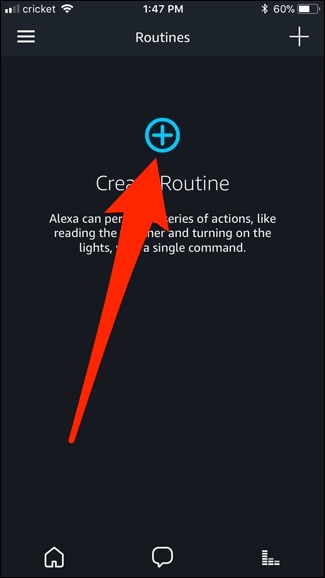
Na próxima tela, toque em “Quando isso acontecer”. Isso é o que acionará a rotina.

Em seguida, você pode dar um comando a Alexa para acionar a rotina ou fazer com que seja acionado em um determinado horário em determinados dias.
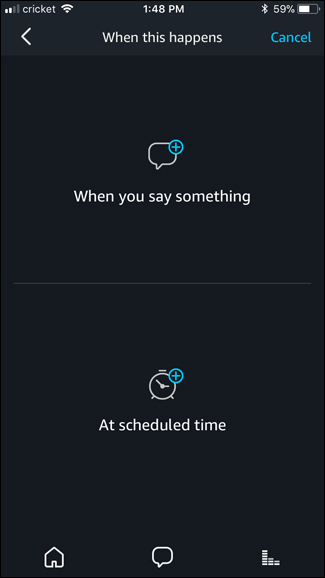
Se você escolher “Quando você diz algo”, você digitará a frase que vai dizer para acionar a rotina. Nesse caso, digitarei apenas “bom dia”. Então, para começar a rotina sempre que eu quiser, só terei que dizer “Alexa, bom dia”. Clique em “Salvar” na parte inferior depois de digitar o comando que deseja usar.
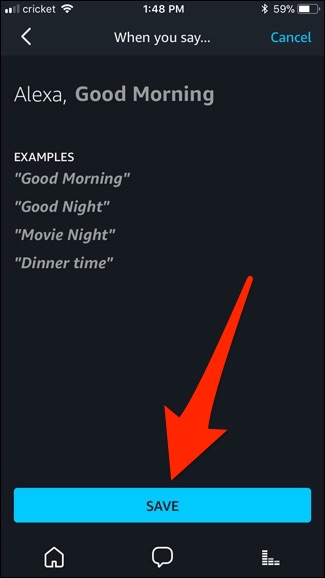
Se você escolher “No horário programado”, você selecionará um horário do dia, bem como os dias em que deseja que a rotina seja executada naquele horário específico. Clique em “Concluído” na parte inferior quando terminar com isso.
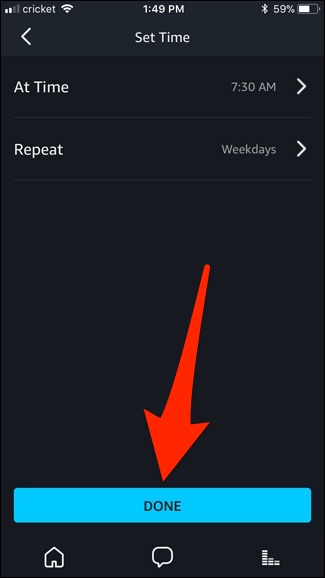
Depois de concluir esta etapa, toque em “Adicionar ação”. Isso envolve escolher o que você deseja que aconteça quando disser seu comando específico (ou no horário especificado).

Existem quatro categorias para escolher: Notícias, Casa inteligente, Trânsito e clima. Elas são bastante autoexplicativas, mas para meus propósitos com essa rotina específica que estou fazendo, selecionarei “Casa inteligente”.

Na próxima tela, selecione “Dispositivo de controle” ou “Ativar cena”. Se você quiser simplesmente ligar ou desligar um dispositivo, selecione “Dispositivo de controle”, mas se houver uma cena de iluminação Hue específica que deseja ativar, você a escolherá na lista após tocar em “Ativar cena” , que é o que estarei fazendo.
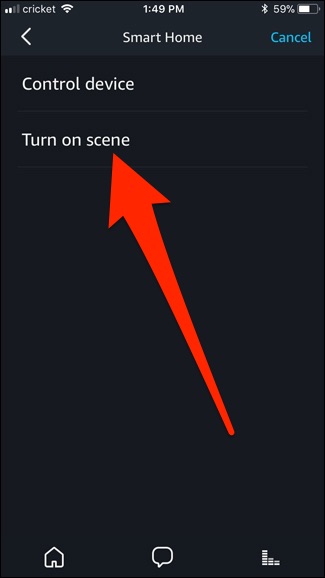

Depois de selecionar a cena, clique em “Adicionar” na parte inferior.
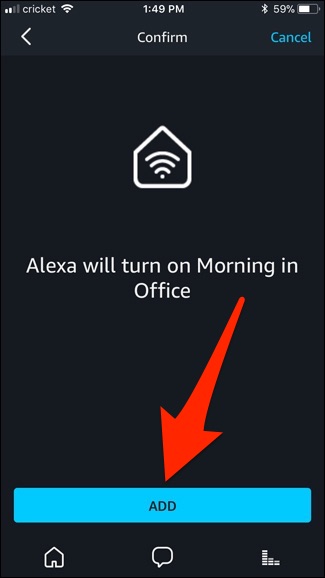
Em seguida, toque em “Adicionar ação” para adicionar o próximo dispositivo que deseja controlar.
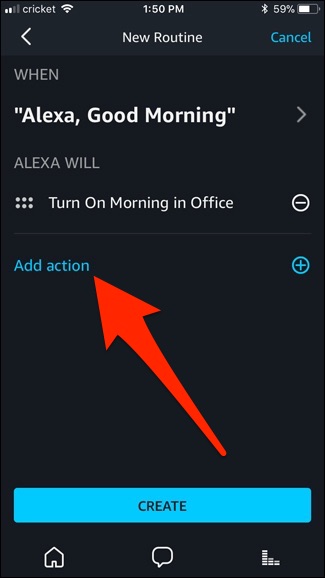
Novamente, selecione “Smart Home”.

Para o meu aquecedor de ambiente, vou apenas querer ligado, então vou selecionar “Dispositivo de controle”.
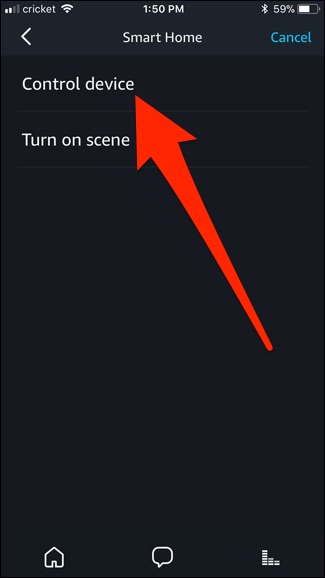
Role para baixo e selecione o dispositivo que você deseja ligar (ou desligar).

Por padrão, a ação liga o dispositivo, mas toque no grande círculo para alterá-lo, se quiser. Em seguida, clique em “Avançar” na parte inferior.

Toque em “Adicionar” na parte inferior para confirmar.

Then, hit “Create” at the bottom to finalize the routine and get it up and running.

From now on, whenever you say “Alexa, good morning” (or at the scheduled time), she’ll turn on your lights, as well as your space heater. Of course, you can set a schedule for these devices in their own separate apps, but Alexa makes it a bit more convenient.


